Ако из било ког разлога више не желите да користите свој Мицрософт налог у оперативном систему Виндовс 10, овај водич ће вам помоћи да пребаците Мицрософт налог на локални налог. У најновијим Виндовс оперативним системима, Виндовс 8,10 и 11, могуће је повезати свој рачунар са Мицрософт налогом на синхронизујте свој уређај, датотеке и услуге (нпр. Оутлоок, Теамс, Скипе, итд.) са другим уређајима на којима користите исти Мицрософт рачун.
Иако вам пријављивање помоћу Мицрософт налога у оперативном систему Виндовс 10 даје могућност лаког приступа свим Мицрософт услугама, понекад би било боље да користите локални налог. Локални налози су обично сигурнији, приватнији и независнији од Интернета. Ако желите да користите локални налог уместо Мицрософт налога, на правом сте месту.
Овај водич садржи упутства корак по корак о томе како да се пријавите на Виндовс 10 помоћу локалног налога уместо Мицрософт налога.
Како пребацити Мицрософт налог на локални налог у оперативном систему Виндовс 10.
Корак 1. Пребаците се на локални налог у подешавањима оперативног система Виндовс 10.
1. Притисните Виндовс  + И тастере истовремено да бисте отворили Виндовс подешавања.
+ И тастере истовремено да бисте отворили Виндовс подешавања.
2. У прозору Подешавања отворите Рачуни.
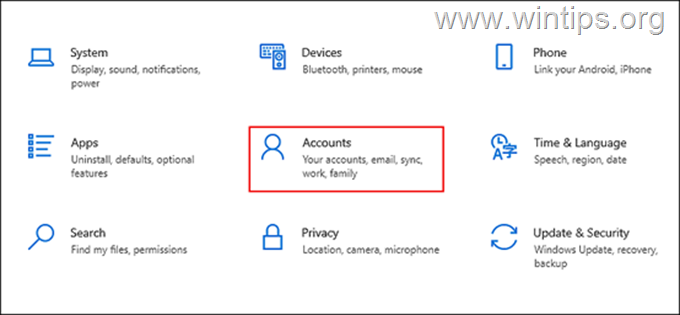
3. Изаберите Ваши подаци са леве табле и кликните Уместо тога, пријавите се помоћу локалног налога у десном окну.
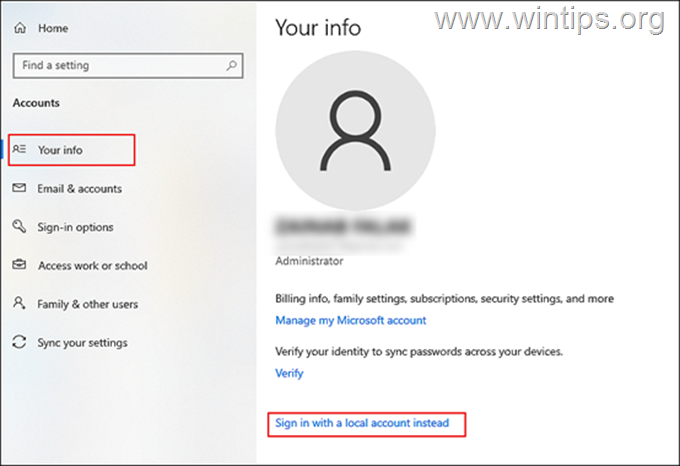
4. У следећем прозору унесите свој ПИН или твој Лозинка за Мицрософт налог и ударио Следећи.
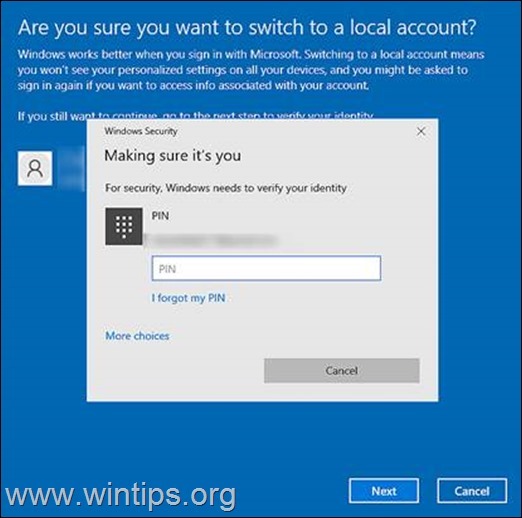
5. На следећем екрану откуцајте име локалног налога и унесите нову лозинку (двапут). Унесите наговештај лозинке ако имате проблема да запамтите лозинке и кликните Следећи да наставите.
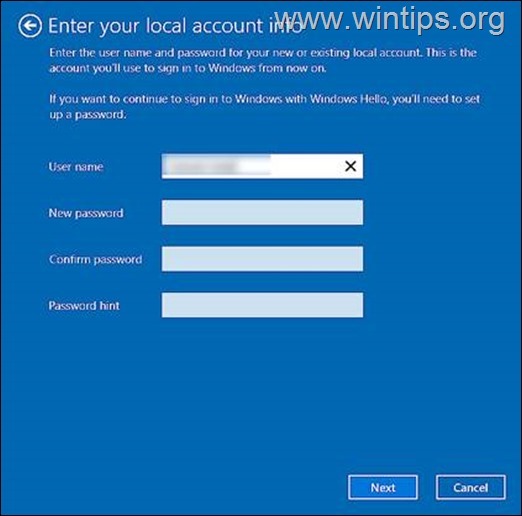
6. Затим притисните Одјавите се и завршите дугме.
7. На крају, поново се пријавите у Виндовс користећи локални налог. Када се ово уради, ваш Виндовс 10 налог више неће бити повезан са вашим Мицрософт налогом и ви ћете се пријавити на Виндовс 10 помоћу локалног налога.
Корак 2. Како потпуно уклонити Мицрософт налог из Виндовс 10
Ако не користите Мицрософт налог у другим апликацијама (нпр. Оутлоок, Тимови, итд.) или ако желите да потпуно уклоните информације о свом Мицрософт налогу и акредитиве са рачунара, наставите као у наставку:
1. Притисните Виндовс  + И тастере истовремено да бисте отворили Виндовс подешавања.
+ И тастере истовремено да бисте отворили Виндовс подешавања.
2. У прозору Подешавања отворите Рачуни.
3. Сада изаберите Е-пошта и налози лево и испод Налози које користе друге апликације у десном окну, изаберите тхе Мицрософтов рачун које желите да избришете.
4. Кликните Уклони и да да бисте уклонили налог са рачунара.
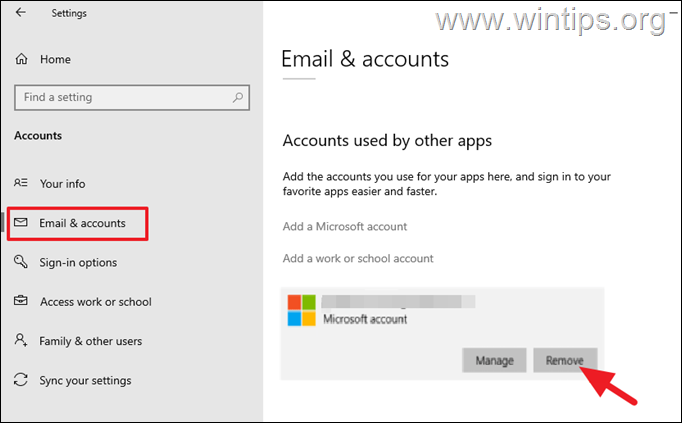
5. коначно, поново покренути ваш рачунар да бисте сачували промене.
То је то! Јавите ми да ли вам је овај водич помогао тако што ћете оставити коментар о свом искуству. Лајкујте и поделите овај водич да бисте помогли другима.